ppt如何把图片设置成很小的图片,点击时放大?
来源:网络收集 点击: 时间:2024-03-30【导读】:
PPT是我们常用的办公软件,有时候为了页面排版的需求,需要将图片设置的很小,然后点击时还可以出现大图片查看,那么这个效果该如何实现呢,加下来就让我们来看看吧。工具/原料more电脑win7wps2019方法/步骤1/5分步阅读 2/5
2/5 3/5
3/5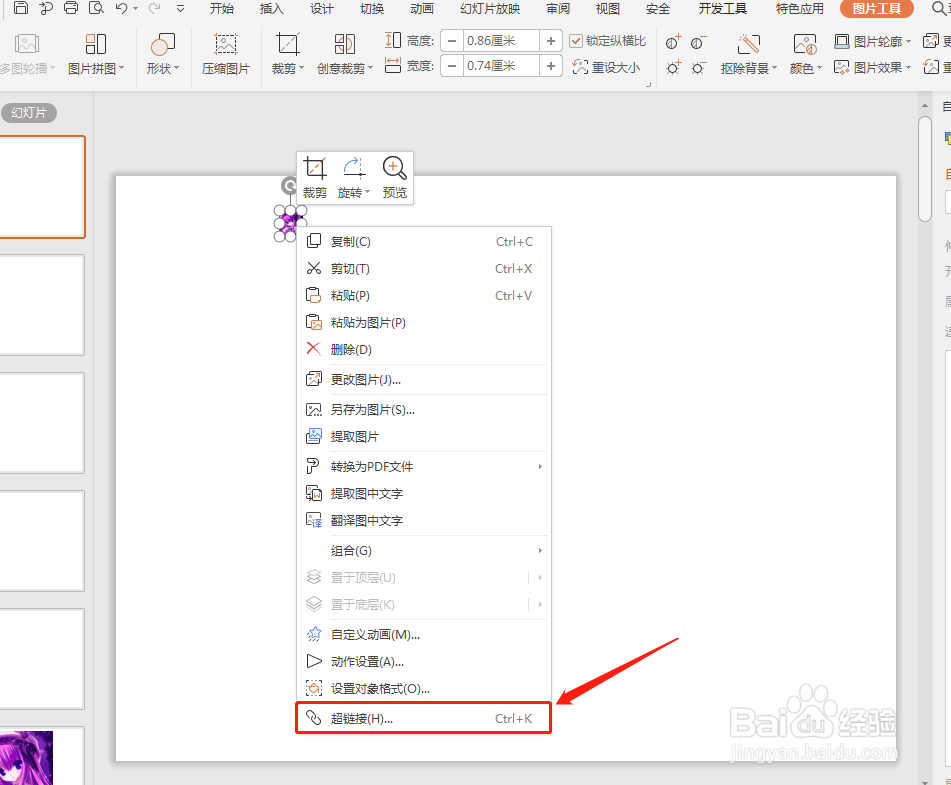 4/5
4/5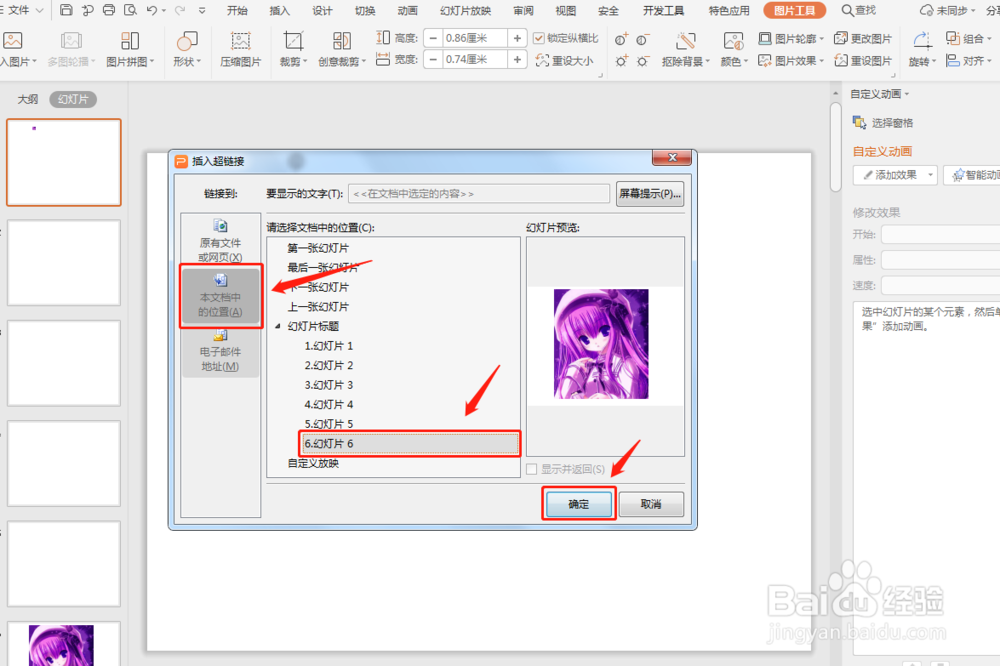 5/5
5/5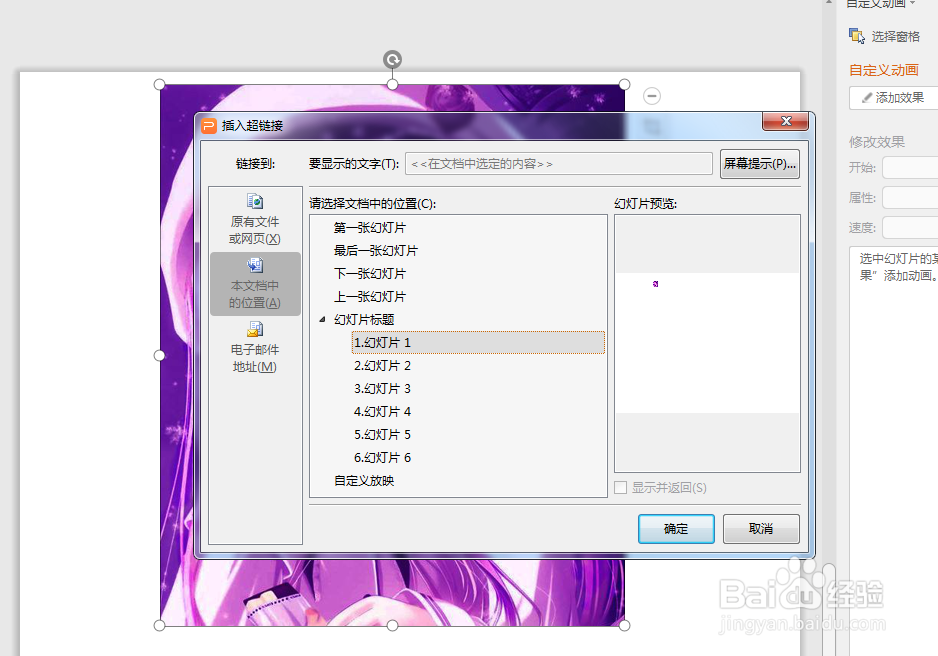 总结:1/1
总结:1/1
首先新建一个PPT文件,在里边插入需要图片,选中图片,可以利用图片周围的空心圆点,将图片缩小(如图所示)。
 2/5
2/5将图片缩小到需要的大小时,再添加几个幻灯片,然后在最后一张里边插入同样的图片(如图所示)。
 3/5
3/5回到刚刚缩小的图片那一页,选中图片右击,在弹出的菜单里选择“超链接”(如图所示)。
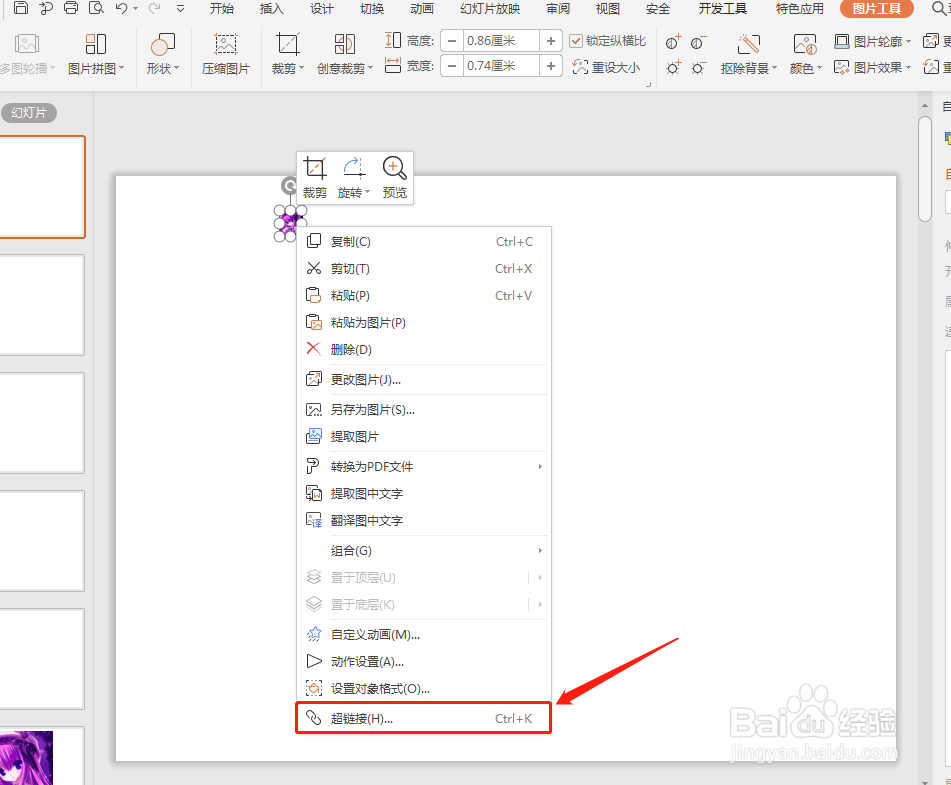 4/5
4/5点击超链接之后会弹出插入超链接的窗口,然后找到刚刚插入大图片的那张幻灯片,插入超链接(如图所示)。
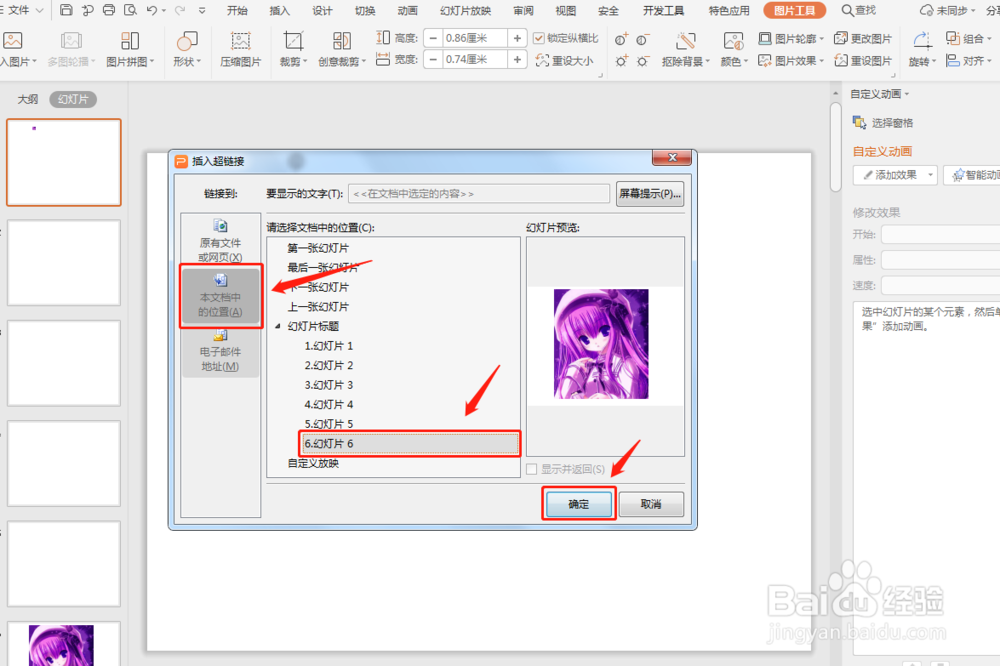 5/5
5/5这样播放幻灯片的时候,点击小图片就会发现调到大图片那一页了。同样我们也可以在大图片上插入超链接,链接到小图片那里(如图所示),这样点击大图片就可以回到小图片那一页了。
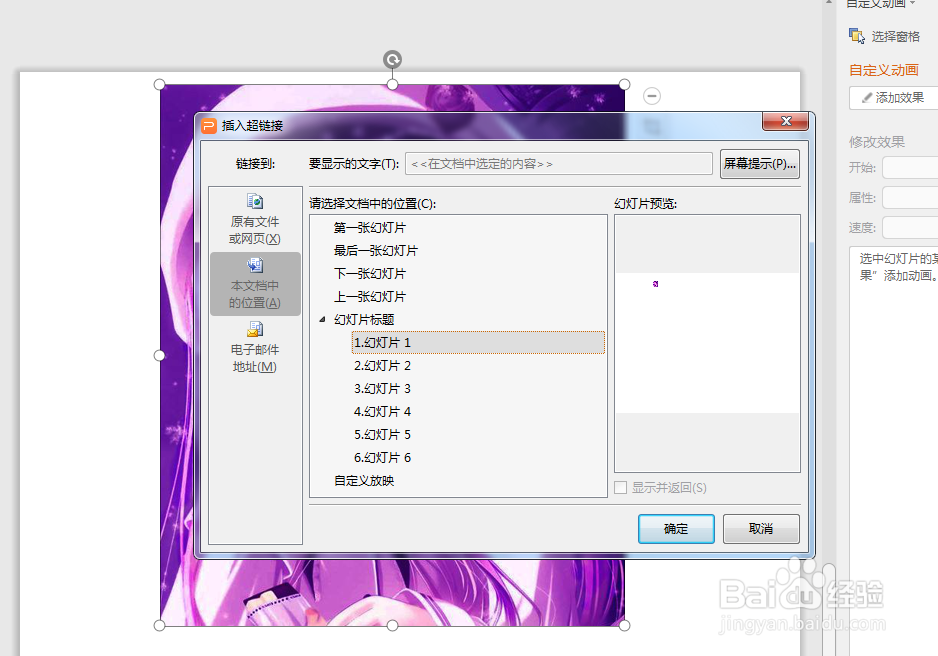 总结:1/1
总结:1/11,在PPT的不同页面插入相同的图片。
2,将其中一个缩小,并插入超链接,连接到大图片那一页。
注意事项一定也要在大图片上设置超链接,以便可以回到之前的页面。
希望以上经验可以对大家有所帮助,有不足的地方请留言指正。
版权声明:
1、本文系转载,版权归原作者所有,旨在传递信息,不代表看本站的观点和立场。
2、本站仅提供信息发布平台,不承担相关法律责任。
3、若侵犯您的版权或隐私,请联系本站管理员删除。
4、文章链接:http://www.1haoku.cn/art_381966.html
上一篇:怎么做美味好吃的大骨粉条炖白菜豆腐
下一篇:2022年京东双十一京享红包怎么抢?
 订阅
订阅